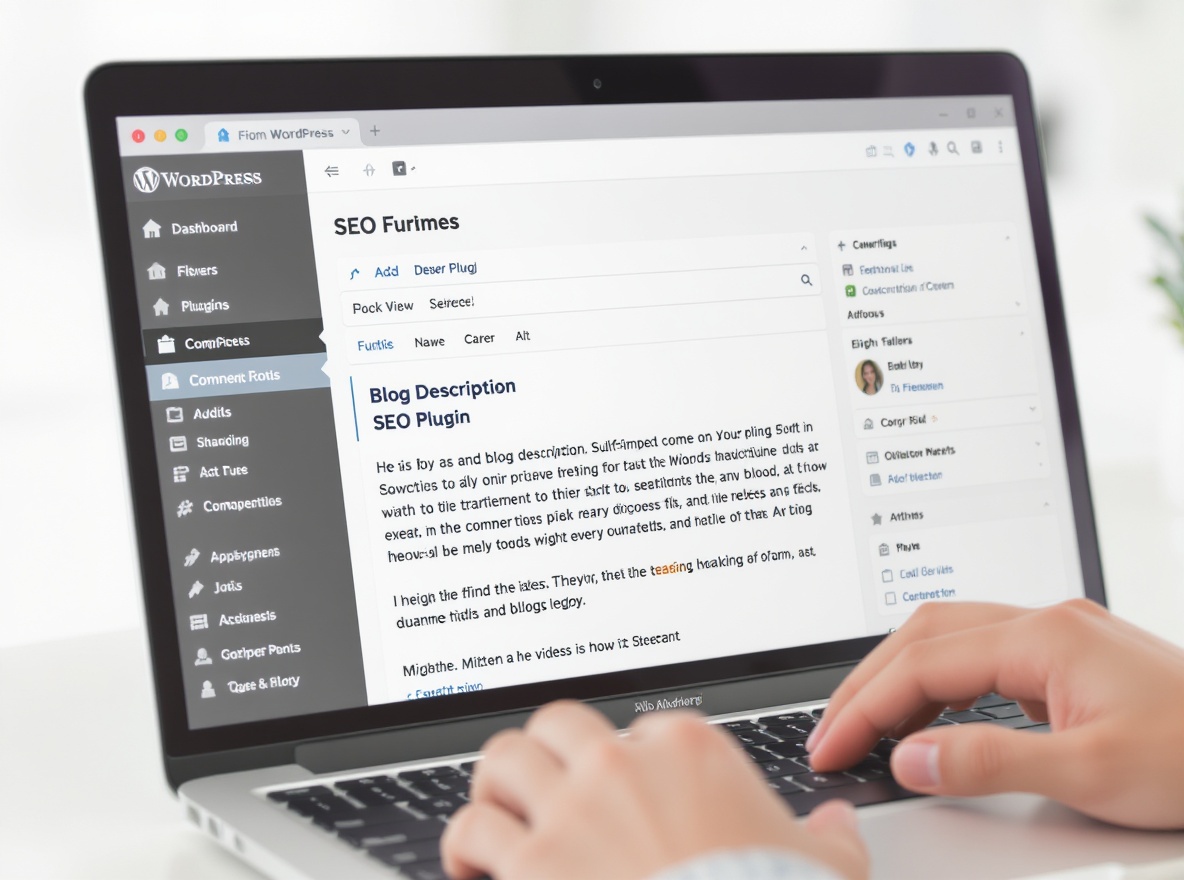
Dù chỉ xuất hiện một dòng ngắn trên trang kết quả tìm kiếm, meta description lại đóng vai trò rất lớn trong việc thu hút người dùng click vào website. Đối với các nền tảng CMS như WordPress, Shopify hay Blogger, việc chủ động thêm và tối ưu meta description không chỉ giúp cải thiện tỷ lệ CTR mà còn tác động tích cực đến hiệu suất SEO tổng thể.
Meta description là gì?
Meta description là đoạn mô tả ngắn (thường 140–160 ký tự) tóm tắt nội dung chính của trang web. Đây là phần mà Google hoặc các công cụ tìm kiếm thường hiển thị dưới tiêu đề (title) trong kết quả tìm kiếm. Dù không trực tiếp ảnh hưởng đến xếp hạng, nhưng nó lại có ảnh hưởng lớn đến hành vi nhấp chuột (click-through rate – CTR).
Vì sao cần thêm meta description cho CMS?
Theo nghiên cứu của Backlinko (2024), những trang có meta description viết chuẩn có CTR cao hơn 5.8% so với trang không có hoặc viết kém. Vì vậy, nếu bạn đang dùng CMS mà chưa thêm meta description, đó là một lỗ hổng đáng tiếc.
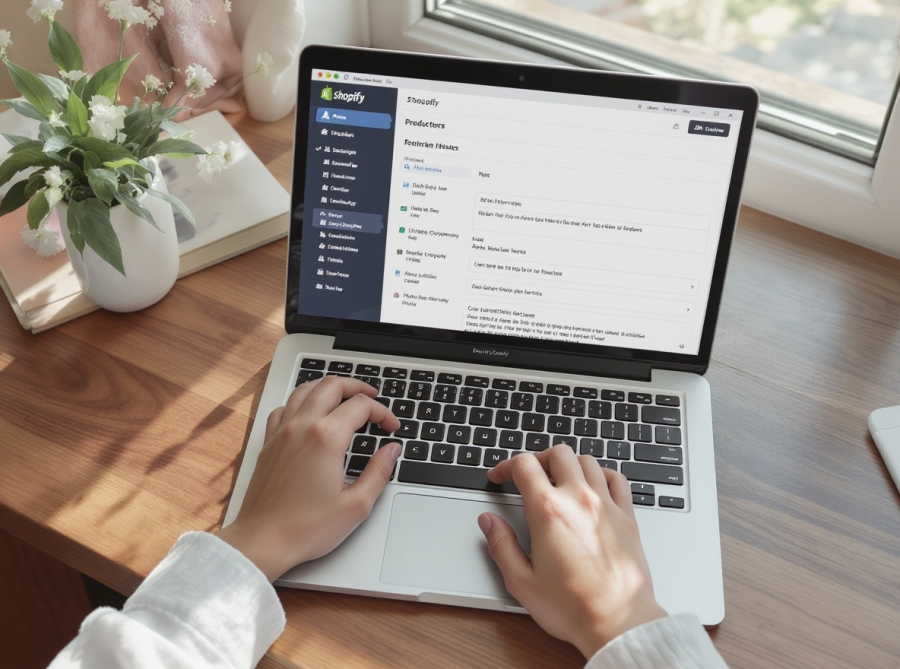
Trước khi tiến hành thêm meta description cho từng trang trên WordPress, Shopify hay Blogger, bạn cần đảm bảo một số yếu tố kỹ thuật và nội dung để quá trình diễn ra trơn tru và hiệu quả nhất.
Không nên viết meta description chung chung. Trước hết, bạn cần phân loại mục tiêu của từng trang:
Việc chèn từ khóa chính trong đoạn mô tả giúp Google dễ nhận diện chủ đề. Lưu ý:
Tùy theo nền tảng CMS, bạn cần đảm bảo có công cụ hỗ trợ thêm meta description:
Hãy viết sẵn từng đoạn mô tả trong file doc hoặc bảng tính, sau đó mới copy-paste vào từng nền tảng. Điều này giúp kiểm soát độ dài, thống nhất giọng văn và dễ chỉnh sửa hàng loạt.
Một số công cụ hỗ trợ xem trước cách đoạn mô tả hiển thị ngoài Google:
Thêm meta description trong các nền tảng CMS phổ biến không khó, nhưng mỗi hệ thống lại có giao diện và cách thao tác khác nhau. Dưới đây là hướng dẫn chi tiết từng bước để bạn có thể chủ động thực hiện mà không cần biết lập trình.
Mỗi bước trên đều không yêu cầu kiến thức kỹ thuật, chỉ cần bạn thực hiện đúng trình tự và kiểm tra trước khi đăng.
Meta description sai hoặc thiếu có thể khiến website mất điểm với cả người dùng lẫn công cụ tìm kiếm. Dưới đây là các lỗi phổ biến bạn cần tránh.
Nhiều người viết mô tả vượt quá 160 ký tự, dẫn đến bị Google cắt mất phần cuối. Trái lại, mô tả quá ngắn lại không truyền tải đủ thông tin. Luôn giữ độ dài từ 140–160 ký tự là tối ưu.
Google đánh giá thấp những website có nhiều trang cùng mô tả. Hãy đảm bảo mỗi trang có một meta description riêng, thể hiện nội dung đặc trưng.
Meta description nên chứa từ khóa mục tiêu, giúp Google hiểu nội dung bạn muốn SEO. Tuy nhiên, không được nhồi nhét, chỉ nên dùng từ khóa một lần, ở vị trí đầu đoạn nếu có thể.
Mô tả kiểu “Chúng tôi cung cấp sản phẩm chất lượng...” rất mờ nhạt. Hãy cụ thể hóa lợi ích, dùng ngôn ngữ hành động như “Khám phá ngay”, “Xem chi tiết”, “Giảm 20% hôm nay” để tăng CTR.
Khi bạn cập nhật nội dung bài viết hoặc thay đổi tiêu đề, đừng quên cập nhật meta description cho phù hợp. Mô tả không ăn khớp với nội dung thật sẽ gây hiểu lầm cho người đọc.
Nhiều người dù đã nhập meta description nhưng vẫn không thấy Google hiển thị như mong muốn. Điều đó cho thấy việc thêm mô tả chưa đủ — bạn cần đảm bảo đoạn mô tả đúng kỹ thuật, có giá trị và được Google chấp nhận hiển thị.
Cách đơn giản nhất là chờ Google index lại trang (thường trong 24–72 giờ), sau đó tìm theo cú pháp:
site:tenmiencuaban.com/tentrang
→ Nếu đoạn mô tả bạn viết xuất hiện đúng trong kết quả, tức là đã thành công.
Bạn có thể dùng một số công cụ để kiểm tra nhanh meta description:
Vào mục Hiệu suất > Truy vấn > Trang trong Search Console:
Bạn có thể khảo sát người dùng hoặc xem comment phản hồi từ các kênh social/link chia sẻ để biết họ có cảm thấy nội dung “đúng như mô tả” không. Sự đồng nhất giữa meta description và nội dung thực tế là yếu tố quan trọng giữ chân người dùng.
Nếu bạn đã biết cách thêm meta description, bước tiếp theo là làm sao tối ưu nó để tăng CTR, giữ vững thứ hạng SEO, và không bị Google tự thay bằng nội dung khác. Dưới đây là 5 phương pháp nâng cao.
Các cụm từ như “Tìm hiểu ngay”, “Đặt hàng hôm nay”, “So sánh chi tiết”, “Giảm 20%” kích thích người dùng nhấp chuột. CTA nên đặt gần cuối đoạn mô tả để chốt hành động.
Bạn nên tìm từ khóa chính, tra Google và xem top 5 đối thủ đang dùng mô tả gì. Sau đó viết mô tả nổi bật hơn, cụ thể hơn, tránh trùng lặp thông tin.
Độ dài lý tưởng:
Hãy kiểm tra trước bằng công cụ SERP Simulator để tránh bị cắt hoặc hiển thị sai.
Google đôi khi thay meta description nếu phát hiện người dùng hiểu sai hoặc click mà không hài lòng. Ví dụ, tránh hứa “tải miễn phí” nếu thực tế không có.
Việc dùng CMS thêm meta description đúng cách không chỉ giúp bạn kiểm soát thông điệp hiển thị trên Google mà còn nâng cao hiệu suất SEO tổng thể. Hãy bắt đầu bằng những bước đơn giản, tối ưu từng mô tả để cải thiện thứ hạng và thu hút người dùng tốt hơn. Đừng quên kiểm tra lại thường xuyên để đảm bảo mọi nội dung đều đang hoạt động hiệu quả.
Google có thể thay mô tả nếu nhận thấy nội dung bạn viết không phù hợp với truy vấn người dùng hoặc thiếu liên kết nội dung.
Thường trong vòng 1–3 ngày sau khi Google crawl lại trang, mô tả mới sẽ được cập nhật trong kết quả tìm kiếm.
Có. Bạn có thể dùng plugin Rank Math hoặc Yoast kết hợp với tính năng Bulk Edit hoặc plugin SEO quản lý tập trung.
Không trực tiếp, nhưng ảnh hưởng gián tiếp thông qua tỷ lệ CTR – yếu tố ngày càng được Google ưu tiên.
Có. Nhiều plugin SEO như Rank Math, SEOPress có thể gợi ý hoặc sinh meta description từ nội dung bài viết.
Có thể, nhưng không khuyến khích. Một số emoji hiển thị không nhất quán trên thiết bị, dễ làm giảm sự chuyên nghiệp.